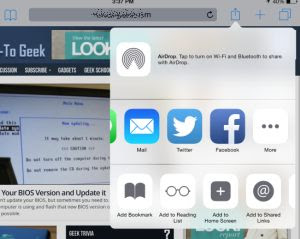 Continuando a descobrir os novos recursos da atualização do iOS para iPhone e iPad, depois de falar sobre como usar widgets no iPhone, vamos ver como usar extensões, outra adição particular e útil.
Continuando a descobrir os novos recursos da atualização do iOS para iPhone e iPad, depois de falar sobre como usar widgets no iPhone, vamos ver como usar extensões, outra adição particular e útil.No iPhone e iPad, você pode estender o menu de compartilhamento com qualquer serviço ou rede social, adicionar ações aos navegadores Safari ou Chrome, usar diferentes ferramentas de edição de fotos no aplicativo de fotos e integrar serviços de armazenamento em nuvem com qualquer aplicativo. Com extensões, os aplicativos do iPhone se integram e podem ser aprimorados. Assim como os widgets, as extensões sempre são incluídas em outros aplicativos associados. Portanto, pode ser que, ao instalar um novo aplicativo ou atualizar um existente, você também obtenha a extensão relativa. Quem atualizou o iPhone ou comprou o novo iPhone provavelmente já possui algumas extensões no telefone, mesmo que estejam desativadas por padrão.
Começando com o iOS 8, como você também pode ler no site da Apple, você pode usá-los 6 tipos de extensões no iPhone e iPad, incluindo os widgets e teclados sobre os quais já falamos.
1) compartilhandoExtensões desse tipo adicionam novos destinos ao menu iOS Share. Você pode compartilhar conteúdo diretamente de um site ou aplicativo específico. Para acessar as extensões de compartilhamento, toque no botão Compartilhar em qualquer aplicativo (o retângulo com uma seta saindo). Por exemplo, no Safari, toque no botão Compartilhar para compartilhar a página que você está visitando por e-mail, Facebook, Twitter ou outros aplicativos. Se você deseja adicionar uma extensão, role a lista para a direita e toque em Mais para ativar as que deseja usar e desativar as que nunca usa. Você também pode reordenar a lista tocando nas alças e movendo-as para cima e para baixo.
2) ação: as ações permitem que você manipule ou visualize o conteúdo de outro aplicativo.
Por exemplo, nos navegadores Safari e Chrome é possível invocar uma ação para modificar uma página web traduzindo seu conteúdo ou digitando uma senha do gerenciador de senhas. Para usar as extensões de ação, você deve sempre ir ao menu Compartilhamento.
Em seguida, abra o Safari ou Chrome, acesse o menu de compartilhamento e veja a segunda linha que contém as ações. Ao tocar em Outros, você pode personalizar as ações, habilitar aquelas que são úteis e desabilitar aquelas que não são do seu interesse. As ações são principalmente extensões do navegador, para integrar ferramentas úteis como o tradutor (disponível com o aplicativo Bing), Lastpass para gerenciar senhas, capturas de tela impressionantes para salvar páginas da web como imagens e outras por vir.
3) Modificar foto: as ferramentas de edição de fotos podem funcionar como extensões de edição de fotos para editar fotos e vídeos diretamente no aplicativo Imagens. Em seguida, abra o aplicativo da galeria de imagens, abra uma foto ou vídeo que deseja editar e toque no botão Editar no canto superior direito. Aqui também, toque em Mais e ative as extensões de outros aplicativos de edição de fotos. A foto original é preservada para que possa ser revertida se as alterações não saírem bem.
4) Provedor de armazenamento: extensões para acessar e gerenciar armazenamento em nuvem, como Dropbox, Google Drive ou Microsoft OneDrive.
Você pode então abrir arquivos de um serviço de armazenamento em nuvem em qualquer aplicativo que suporte o seletor de arquivos padrão ou pode salvar arquivos no espaço em nuvem. Em qualquer aplicativo em que você possa selecionar um arquivo, toque em Mais para ver a lista de extensões de armazenamento instaladas e habilitá-las.
5) Widgets "Oggi": são os widgets do centro de notificações
6) Teclado personalizado: em outro artigo o melhores aplicativos para substituir o teclado padrão do iPhone.


























